Løkker
Der flere metoder til at få programmer til at køre i løkker:
For Variabel = a TO b
Kommandoer
Next
For Each Egenskab IN Objektsamling
Kommandoer
Next
Do Until Betingelse
Kommandoer
Loop
Do While Betingelse
Kommandoer
Loop
Do
Kommandoer
Loop Until Betingelse
Do
Kommandoer
Loop While Betingelse
Læg mærke til at man kan bryde sådan en Do - Loop med Exit Do:
Do Until Betingelse
Kommendoer
If Betingelse Then Exit Do
Flere kommandoer
Loop
Et (måske lidt kedeligt) eksempel på anvendelse af en løkke kunne se sådan her ud:
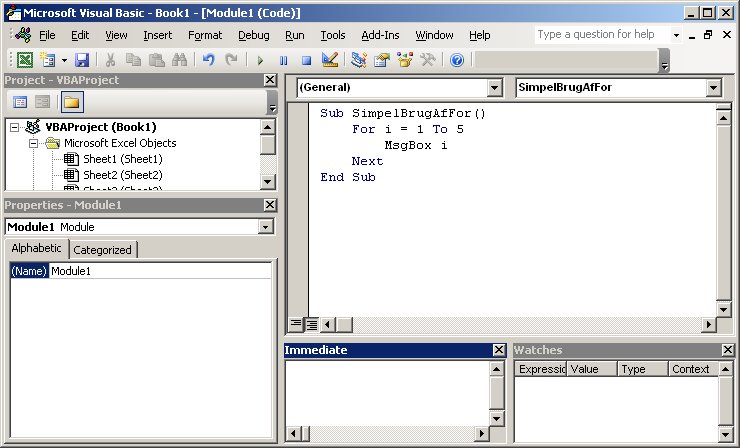
Prøv det - det skulle gerne give 5 dialogbokse med tallene 1 til 5.
Det var ét meget simpelt eksempel. Her kommer et par stykker mere (desværre stadig ikke specielt fantasifulde (forslag modtages gerne))
Sub NytForEksempel()
Range("A1").Select
For i = 1 To 10
ActiveCell.Value = i
Activecell.Offset(0,1).Select
Next i
End Sub
Cells objektet
Når man arbejder med løkker i regnearket kan objektet Cells være nyttigt at kende. Det virker sådan her:
Cells(1,1).Value = "Hej" - skriver Hej i celle A1
Cells(2,3).Value = "Hej igen" - skriver Hej igen i celle C2
Det første tal angiver altså række nummeret og det andet angiver kolonne nummeret.
Bruger vi cells objektet sammen med en for - next løkke kan man sætte lille eksempel sammen
Sub EndnuEtForEksempel()
For i = 1 to 5
Cells(i, 1) = "Hej"
Next
End Sub
Bemærk at listen over metoder og egenskaber desværre ikke kommer frem når man trykker. efter Cells(1,1) - man kan bruge alle de samme metoder og egenskaber, som på Range objektet.